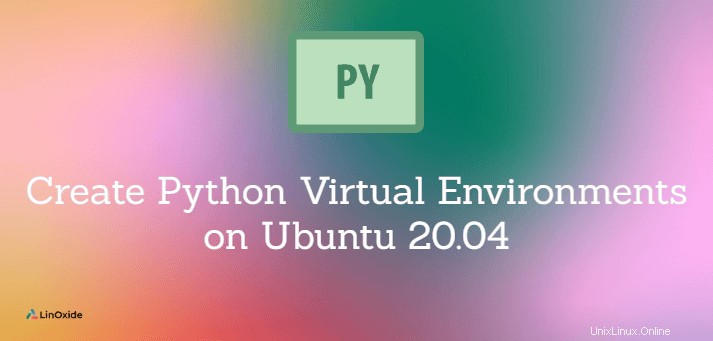
Environnement virtuel Python est utilisé pour créer un environnement isolé pour le projet Python qui contient un interpréteur, des bibliothèques et des scripts. Vous pouvez créer un nombre illimité d'environnements virtuels pour vos projets, chacun ayant ses propres dépendances.
En utilisant des environnements virtuels, vous évitez d'installer des packages globalement, ce qui pourrait casser d'autres projets.
En termes simples, un environnement virtuel aide à installer correctement les versions spécifiques des packages requis par un projet python.
Système de mise à jour
Pour conserver votre Ubuntu 20.04 avec les derniers packages, exécutez les deux commandes apt suivantes :
$ sudo apt update
$ sudo apt upgrade
Installer pip pour python3
Avant d'installer l'environnement virtuel, installons pip. Pip est un gestionnaire de packages qui permet d'installer, de désinstaller et de mettre à niveau des packages pour vos projets.
Pour installer pip pour python 3, tapez :
$ apt install python3-pip
Créer un environnement virtuel pour Python 3
Commande Venv est utilisé en Python pour créer un environnement virtuel. Le package venv est disponible dans le référentiel Ubuntu.
Commençons par installer venv package à l'aide de la commande suivante :
$ apt-get install python3-venv
Maintenant, pour créer un environnement virtuel, tapez :
$ python3 -m venv my_env_project
La commande ci-dessus crée un répertoire nommé 'my_env_project' dans le répertoire actuel, qui contient pip, interpréteur, scripts et bibliothèques.
oltjano@ubuntu:~$ ls my_env_project/ bin include lib lib64 pyvenv.cfg share
Vous pouvez maintenant activer l'environnement virtuel , saisissez :
$ source my_env_project/bin/activate
L'invite de commande changera pour votre environnement et ressemblera à ceci :
(my_env_project) oltjano@ubuntu:~$
Vérifier l'environnement virtuel
Exécutez la commande python dans l'environnement virtuel pour ouvrir l'interpréteur :
(my_env_project) oltjano@ubuntu:~$ python
Output
Python 3.8.5 (default, Jul 28 2020, 12:59:40)
[GCC 9.3.0] on linux
Type "help", "copyright", "credits" or "license" for more information.
Pour installer un package dans l'environnement virtuel, par exemple j'installe le package NumPy :
(my_env_project) oltjano@ubuntu:~$ pip install numpy --user
Si vous obtenez une erreur ci-dessous
"ERREUR :Impossible d'effectuer une installation '--user'. Les packages de site utilisateur ne sont pas visibles dans cet environnement virtuel."
Définissez include-system-site-packages sur true dans le fichier pyvenv.cfg.
Chaque fois que vous installez un nouveau package dans votre environnement virtuel, vous devriez pouvoir l'importer dans votre projet.
(my_env_project) oltjano@ubuntu:~/my_env_project$ python >>> import numpy
Testons une fonction mathématique, tapez :
>>> import math >>> print(math.sqrt(16))
Pour quitter l'interpréteur, tapez :
>>> quit()
Nous pouvons créer un script python et l'exécuter à partir de l'environnement virtuel python 3.
(my_env_project) oltjano@ubuntu:~$ sudo vi script.pyMathématiques d'importation
import math
print(math.sqrt(16))
Pour exécuter le script, tapez :
(my_env_project) oltjano@ubuntu:~$ python script.py
Le script est exécuté dans l'environnement virtuel nommé my_env_project.
Supprimer l'environnement virtuel
Pour quitter l'environnement virtuel, utilisez la commande exit ou Ctrl+d. Pour supprimer un environnement virtuel exécutez la commande suivante :
(my_env_project) oltjano@ubuntu:~$ deactivate
La commande ci-dessus ne supprimera pas le répertoire my_env_project, utilisez simplement la commande rm pour le supprimer.
Réflexions finales
Grâce à cet article, vous avez appris à créer correctement un environnement virtuel pour vos projets Python 3 sur Ubuntu 20.04. Nous avons également présenté un exemple pratique d'installation d'un package et d'exécution d'un script dans l'environnement virtuel.